Eine detaillierte Anleitung zur Einrichtung einer Joomla-Webseite auf Lightsail, betrieben von AWS.
Vor einiger Zeit hat Amazon einen neuen Dienst namens „Lightsail“ vorgestellt, der es ermöglicht, virtuelle private Server (VPS) ab 5 US-Dollar pro Monat bereitzustellen.
Das 5-Dollar-Paket beinhaltet 512 MB RAM, eine virtuelle CPU, 20 GB SSD-Speicher und 1 TB Datentransfer.
Die Preisgestaltung ähnelt stark dem Angebot von DigitalOcean.
Lightsail ist auf der AWS-Infrastruktur (Amazon Web Service) aufgebaut und bietet zahlreiche Funktionen, die das Hosten von Webseiten mit Joomla, WordPress, Magento, Drupal, Node.js, MEAN und anderen vereinfachen.
In diesem Artikel konzentrieren wir uns speziell auf die Einrichtung von Joomla.
Einige der hervorstechenden Merkmale sind:
- Statische IP-Adresse
- Skalierbarkeit und Zugriff auf AWS-Dienste
- SSH-Terminalzugriff
- Serverüberwachung
- Leistungsstarker SSD-Speicher
- Snapshots (Momentaufnahmen)
- Schnelles und sicheres Netzwerk
- Der erste Monat ist kostenlos
Legen wir los.
Ein Lightsail-Konto erstellen
- Besuchen Sie die Amazon Lightsail Webseite und klicken Sie auf Anmelden.
- Geben Sie Ihre E-Mail-Adresse ein und wählen Sie „Ich bin ein neuer Benutzer“.
- Füllen Sie die Felder für Anmelde- und Kontaktinformationen aus und klicken Sie auf „Konto erstellen“.
- Geben Sie Ihre Kreditkarteninformationen ein und aktivieren Sie Ihr Konto.
- Nachdem dies erledigt ist, melden Sie sich mit Ihren Zugangsdaten an und das „Erste Schritte“-Popup sollte erscheinen.
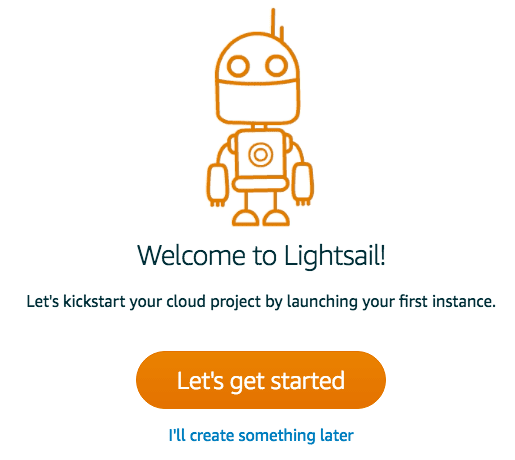
Eine Joomla-Instanz erstellen
Nach der Anmeldung wählen Sie „Joomla“ aus der angezeigten Liste.
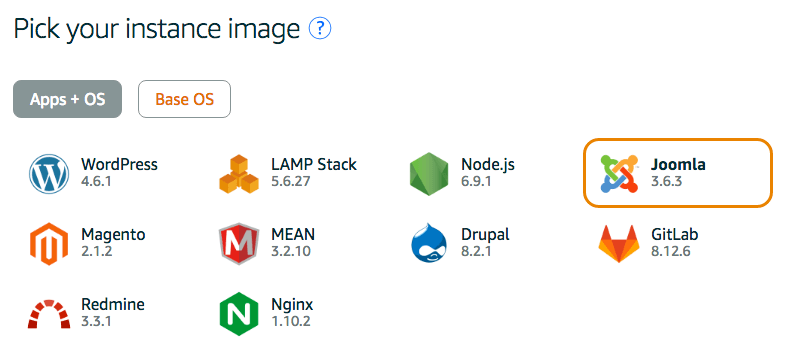
- Scrollen Sie nach unten und wählen Sie Ihren gewünschten Tarif.
- Wählen Sie die Zone, in der Ihre Webseite gehostet werden soll.
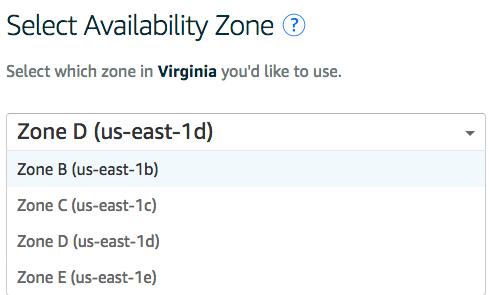
- Ändern Sie bei Bedarf den Namen der Instanz und klicken Sie auf „Erstellen“.
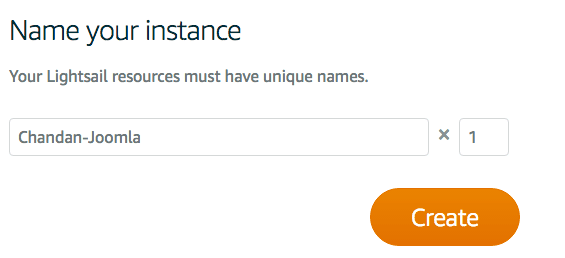
- Es dauert einige Augenblicke, bis die Instanz eingerichtet ist. Danach sollte die neu erstellte Instanz angezeigt werden.
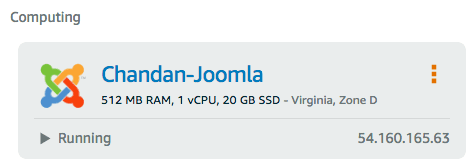
Verbindung zum Lightsail-Server herstellen
Es gibt zwei Möglichkeiten, sich mit Ihrem Lightsail-Server zu verbinden:
Über den Browser: Sie können direkt über Ihren Browser auf den Server zugreifen. Klicken Sie auf die Instanz, und Sie sehen die Schaltfläche „Mit SSH verbinden“.

Dies ist wahrscheinlich der einfachste Weg, eine Verbindung herzustellen. Es ist keine Eingabe von Anmeldeinformationen erforderlich, da die Sitzung mit Ihren Lightsail-Anmeldeinformationen authentifiziert wird.
Um Root-Zugriff zu erhalten, geben Sie „sudo su -“ ein, wie unten dargestellt.
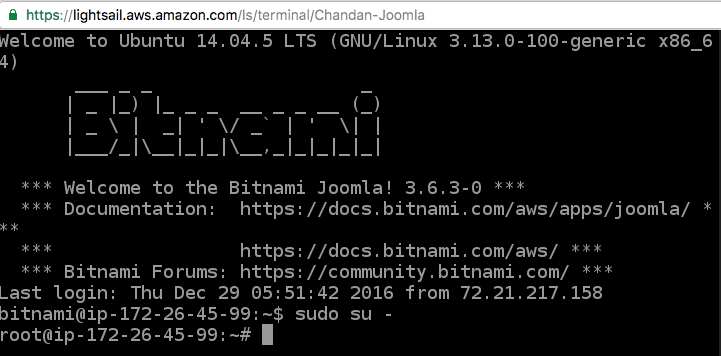
Verwendung eines SSH-Clients: Folgen Sie dieser detaillierten Anleitung, um sich mit einem SSH-Client wie Putty zu verbinden.
Verwalten von Lightsail-Instanzen
Sie können Ihren gesamten Server und Joomla über den Browser verwalten. Werfen wir einen Blick auf einige wichtige Konfigurationen und Metriken.
IP-Adresse: Sie erhalten eine öffentliche IP, die Sie Ihrer Domain zuweisen können, und eine private IP. Wenn Sie nur eine Instanz haben, brauchen Sie die private IP in der Regel nicht zu nutzen. Sie könnte jedoch relevant werden, wenn Sie eine Verbindung zu anderen AWS-Diensten herstellen möchten.
Die öffentliche und private IP werden neben der Instanz oben angezeigt.
Nutzungsbericht: Sie erhalten Informationen zur CPU- und Netzwerkauslastung in Intervallen von 1 Stunde, 6 Stunden, 1 Tag, 1 Woche und 2 Wochen.
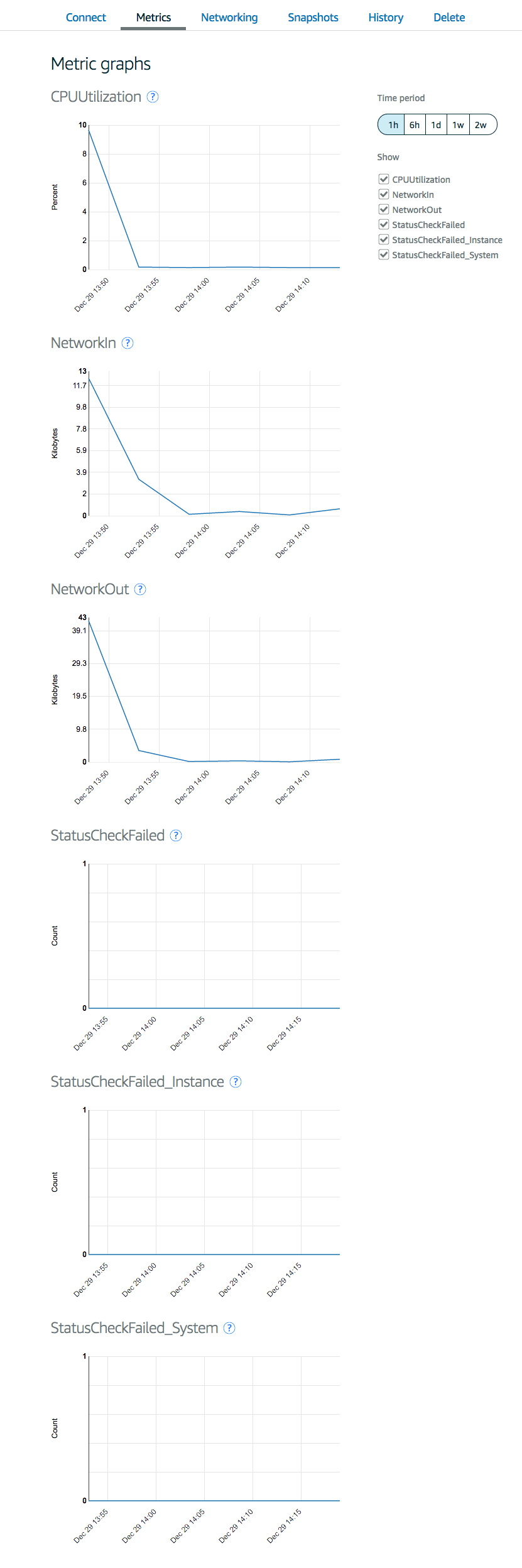
Dieser Bericht ist auf der Registerkarte „Metriken“ verfügbar.
Firewall: Die Ports 22, 80 und 443 sind standardmäßig freigegeben. Wenn Sie jedoch einen anderen Port zulassen oder einen vorhandenen Port bearbeiten möchten, können Sie dies im Browser auf der Registerkarte „Netzwerk“ tun.
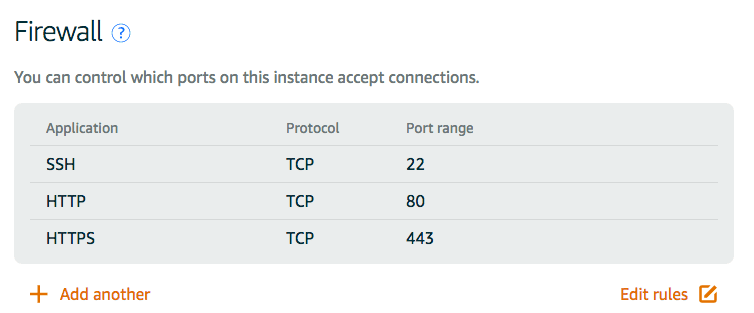
Das Ändern des SSH-Ports von 22 auf einen anderen Wert ist eine gute Maßnahme, um Brute-Force-Angriffe zu verhindern.
Snapshots: Es ist ratsam, eine Sicherungskopie Ihrer Instanz zu erstellen. Im Falle eines Fehlers können Sie diese über einen erstellten Snapshot wiederherstellen.
VM neu starten: Die Option zum Anhalten und Neustarten befindet sich direkt neben den Instanzdetails.
Domain der öffentlichen IP zuordnen
Bevor Sie Ihren Domainnamen einer öffentlichen IP zuordnen, müssen Sie eine statische IP reservieren. Die aktuell angezeigte öffentliche IP ist dynamisch und kann sich nach einem Neustart Ihrer VM ändern.
- Um eine statische öffentliche IP zu erstellen, klicken Sie auf „Andere Ressourcen erstellen“ und wählen Sie „Statische IP“.
- Wählen Sie die Instanz, an die die IP angehängt werden soll, und klicken Sie auf „Erstellen“.
- Innerhalb weniger Sekunden sollten Sie eine neue öffentliche statische IP erhalten.
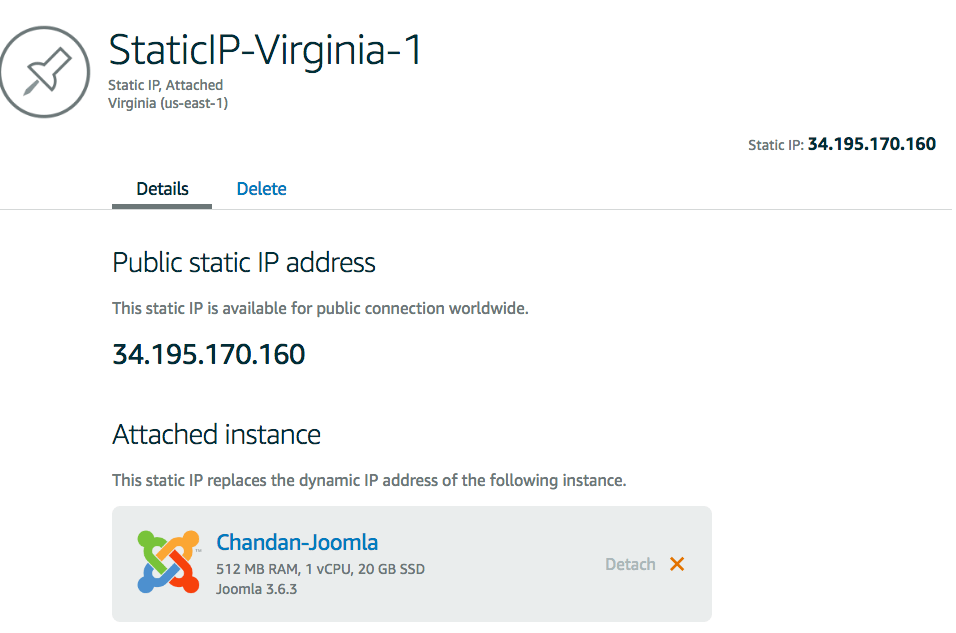
Jetzt können Sie diese öffentliche IP bei Ihrem Domainregistrar Ihrer Domain zuordnen. Loggen Sie sich bei Ihrem Domainregistrar ein und aktualisieren Sie den A-Eintrag für Ihre Domain mit der statischen öffentlichen IP.
Als Beispiel, wenn Ihre Domain bei Namecheap registriert ist:
- Klicken Sie neben der Domain auf „Verwalten“.
- Gehen Sie zu „Erweitertes DNS“.
- Klicken Sie auf „NEUEN DATENSATZ HINZUFÜGEN“.
- Wählen Sie „A Record“, geben Sie die öffentliche IP-Adresse ein und speichern Sie die Änderungen mit einem Klick auf das grüne Häkchen.

Es dauert eine gewisse Zeit, bis das DNS global verbreitet ist. Sie können ein Tool zur DNS-Lookup verwenden, um den A-Eintrag zu überprüfen.
Sobald die Aktualisierung abgeschlossen ist, versuchen Sie, Ihre Domain aufzurufen. Sie sollten die Joomla-Standardseite sehen.
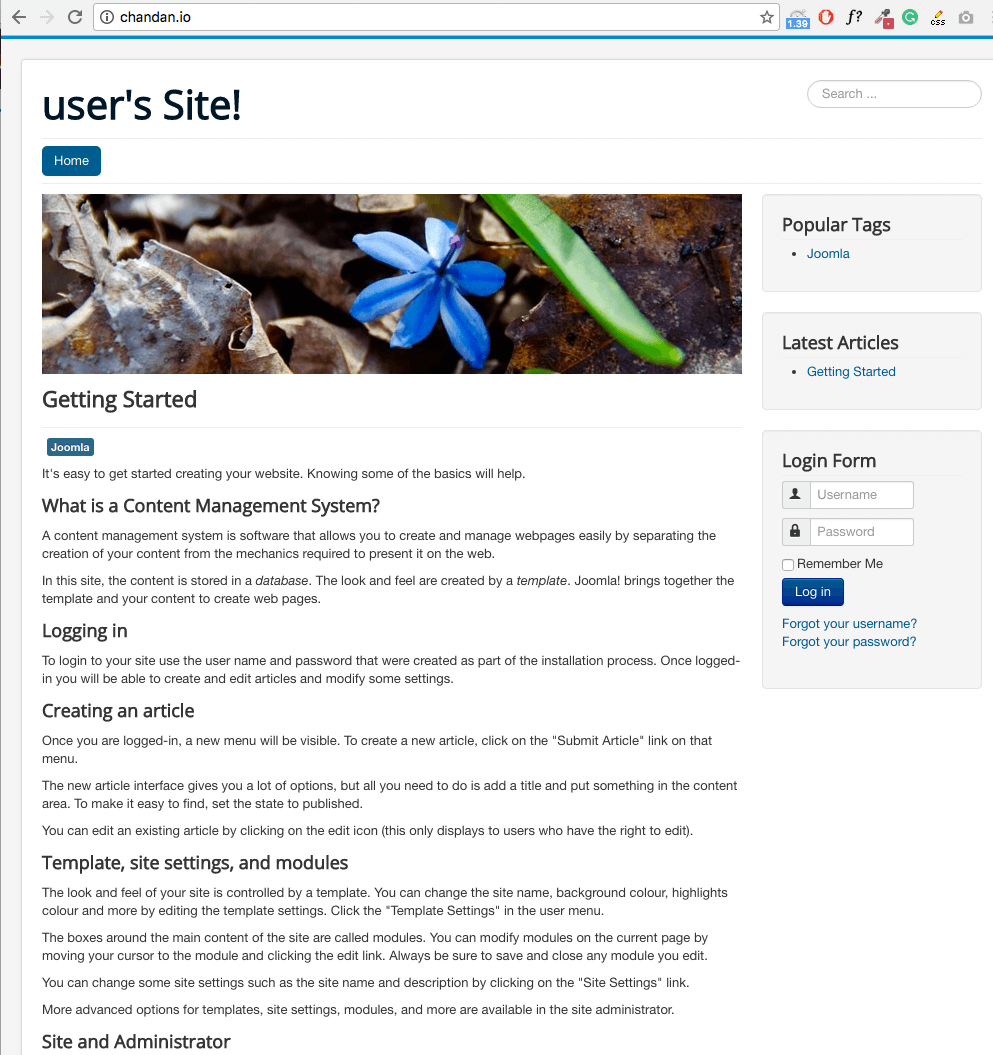
Sie fragen sich, wie die Anmeldedaten für die Joomla-Admin-Konsole lauten?
Der Standardbenutzername ist: user
Das Passwort wird in der Datei gespeichert: /home/bitnami/bitnami_application_password
Nun ist es an Ihnen, Ihr Joomla-Template einzurichten. Vergessen Sie nicht, regelmäßige Backups Ihrer Webseite zu erstellen!
Lightsail-Performance
Ich habe Geschwindigkeitstests mit meiner auf Lightsail gehosteten Webseite durchgeführt. Die Ergebnisse sind beeindruckend.
Ohne jegliche Erweiterungen wurde die Seite in weniger als einer Sekunde geladen.
GTmetrix-Test aus Dallas:
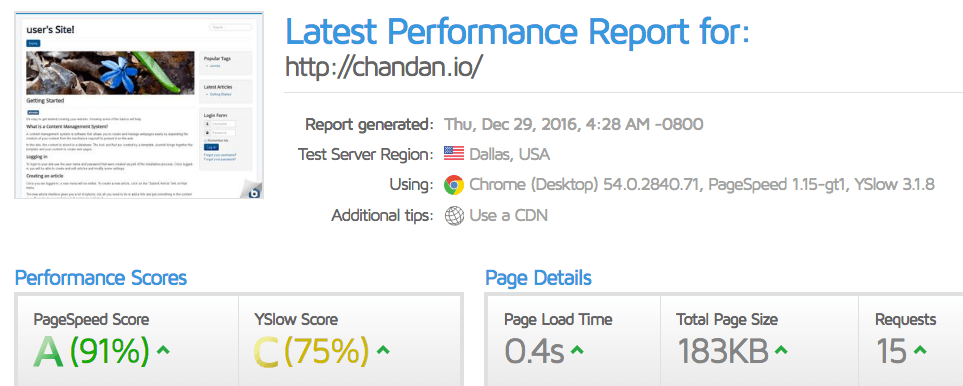
TWC-Test aus Kalifornien:
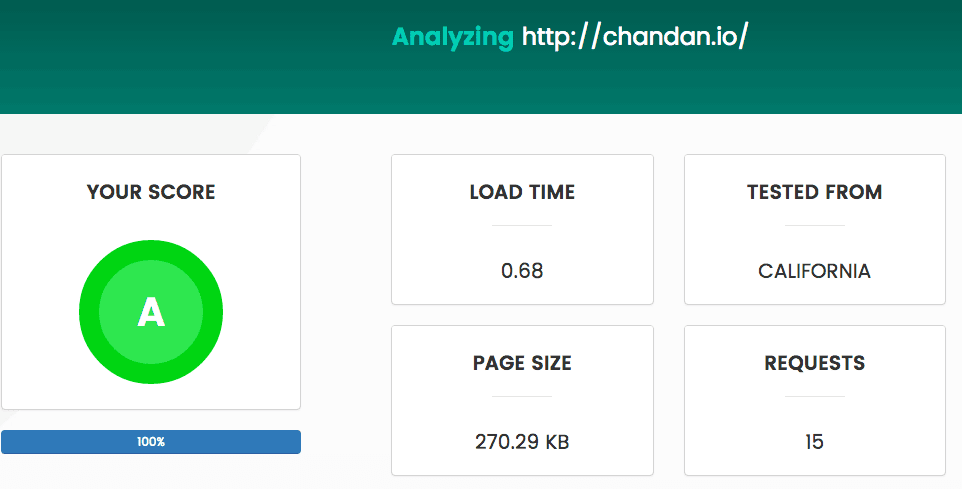
Pingdom-Test aus New York:
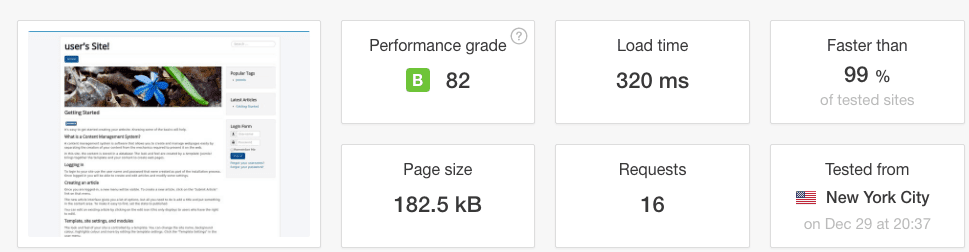
Joomla läuft sehr gut auf Lightsail. Für mich sieht das sehr vielversprechend aus. Nutzen Sie die Möglichkeit, den Dienst einen Monat lang kostenlos zu testen. Wenn Sie nach einer Alternative suchen, sollten Sie sich einige der besten Joomla-Hosting-Plattformen ansehen.